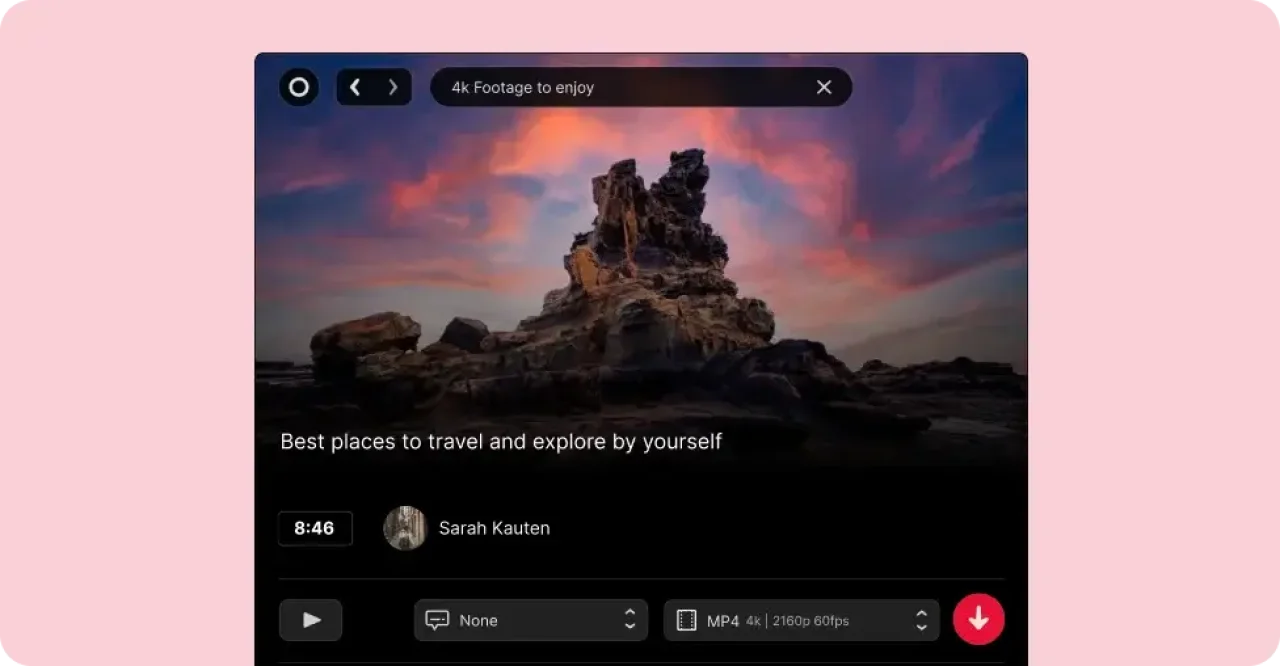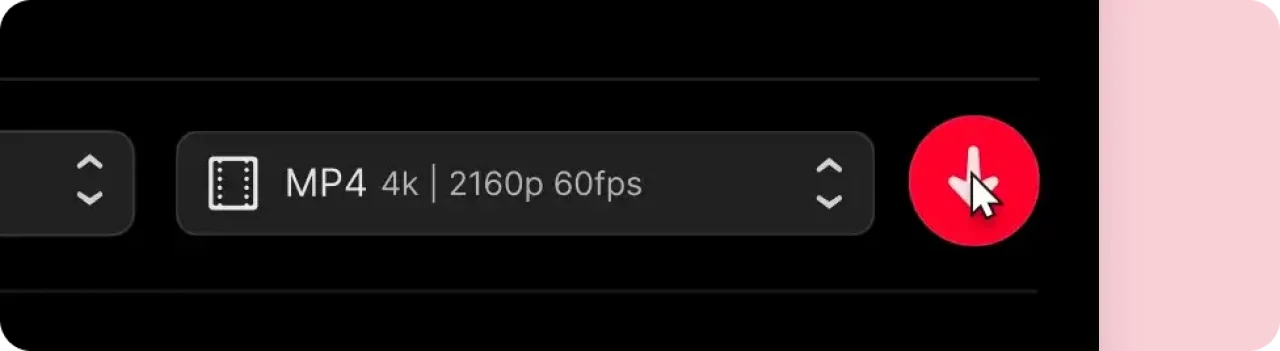Mag-download ng 4K na Mga Video sa YouTube
Gawing anumang video (o audio) file ang anumang link ng video na 4K sa YouTube! Hinahayaan ka ng Viddly 4K YouTube downloader na mag-download ng anumang mga video sa YouTube (o mga playlist) sa isang pag-click!
Kinakailangan ang Windows 10 64-bit o mas bago